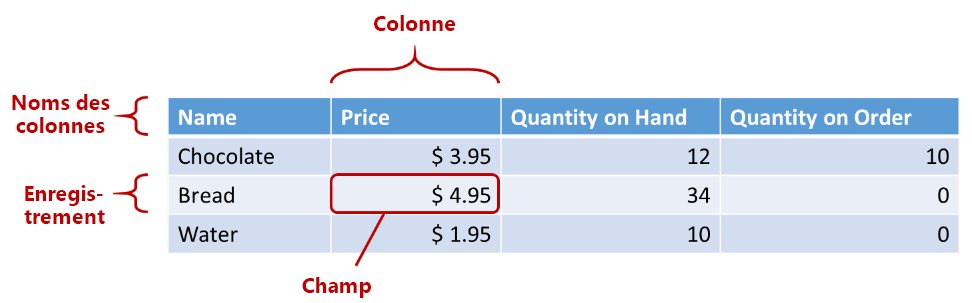Enregistrements et tables
Dans Microsoft Power Apps, vous pouvez créer une application canevas qui accède à des informations dans Excel, SharePoint, SQL Server et plusieurs autres sources qui stockent des données dans des enregistrements et des tables. Pour gagner en efficacité avec ce type de données, vous avez besoin de connaître les concepts qui régissent ces structures.
Un enregistrement contient une ou plusieurs catégories d’informations sur une personne, un lieu ou une chose. Par exemple, un enregistrement peut comporter le nom, l’adresse e-mail et le numéro de téléphone d’un seul client. D’autres outils désignent un enregistrement comme une « ligne » ou un « élément ».
Une table comporte un ou plusieurs enregistrements comportant les mêmes catégories d’informations. Par exemple, une table peut contenir les noms, les adresses e-mail et les numéros de téléphone de 50 clients.
Dans votre application, vous utilisez des formules pour créer des enregistrements et des tables, les manipuler et les mettre à jour. Vous lisez et écrivez probablement des données dans une source de données externe, qui est une table étendue. De plus, vous pouvez créer une ou plusieurs tables internes, appelées collections.
Vous pouvez créer diverses formules qui prennent le nom d’une table en tant qu’argument, à l’image d’une formule dans Excel qui prend une ou plusieurs références de cellule en tant qu’arguments. Certaines formules dans Power Apps retournent une table qui reflète les autres arguments que vous spécifiez.
Éléments d’une table
Pour les exemples suivants, cette table est considérée comme provenant d’une source de données nommée YourInventory.
Enregistrements
Chaque enregistrement contient au moins une catégorie d’informations pour une personne, un lieu ou une chose. L’exemple ci-dessus montre un enregistrement par produit (Chocolate, Bread et Water) et une colonne par catégorie d’informations (Price, Quantity on Hand et Quantity on Order).
La méthode la plus courante pour récupérer un enregistrement d’une table consiste à utiliser la fonction LookUp. Par exemple, pour retourner l’enregistrement Bread, vous utilisez la formule suivante.
LookUp(YourInventory, Name = "Bread")
Celle-ci retourne l’enregistrement complet du produit Bread. La fonction LookUp est expliquée plus loin dans ce module.
Champs
Un champ est un élément d’information particulier dans un enregistrement. Vous pouvez l’imaginer comme une valeur dans une colonne d’un enregistrement.
Tout comme avec un contrôle, vous faites référence à un champ d’un enregistrement à l’aide de l’opérateur décimal (.) sur l’enregistrement. Par exemple, LookUp(YourInventory,Name = "Bread").Price retourne la valeur 4,95 $. Vous pouvez afficher cette sortie dans un contrôle Libellé ou l’utiliser avec d’autres contrôles ou fonctions dans l’application où vous avez besoin de référencer la valeur.
Colonnes
Une colonne fait référence au même champ d’un ou plusieurs enregistrements dans une table. Dans l’exemple ci-dessus, chaque produit possède un champ pour le prix et ce prix est indiqué dans la même colonne pour tous les produits. La table ci-dessus comporte quatre colonnes, affichées horizontalement en haut :
Name
Price
Quantity on Hand
Quantity on Order
Le nom de la colonne reflète les champs qu’elle contient.
Toutes les valeurs au sein d’une colonne sont du même type de données. Dans l’exemple ci-dessus, la colonne Quantity on Hand contient toujours un nombre et ne peut pas contenir une chaîne, comme « 12 unités », pour un seul enregistrement. La valeur d’un champ peut également être vide.
Vous avez peut-être appelé les colonnes des « champs » dans d’autres outils. Parfois, vous devez faire référence à une colonne entière pour une fonction ou un contrôle. Par exemple, vous voulez utiliser la colonne Name pour renseigner les choix possibles dans un contrôle Liste déroulante. Vous pouvez faire référence à la colonne Name en définissant la propriété Items du contrôle Liste déroulante sur YourInventory.Name. Le contrôle Liste déroulante est alors renseigné avec Chocolat, Pain et Eau.